Пароль
Використання шифрованого сервісу втрачає будь-який сенс, якщо ви використовуєте слабкий пароль для…
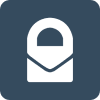
При реєстрації нового акаунту Proton сервіс просив вас вказати резервну електронну адресу і можливо номер телефону. Ці дані допоможуть вам відновити доступ до поштової скриньки, якщо загубите пароль. Також, такою опцією можуть скористатись зловмисники, які отримали доступ до вашої резервної пошти чи номеру телефона і хочуть зламати ваш Proton акаунт. Тому, якщо ви зареєструвались в протоні давно – зайдіть в налаштування і перевірте чи всі дані актуальні.
Тут потрібно визначитись для чого саме вам потрібен ProtonMail?
В такому випадку, вам краще не вказувати резервних даних для відновлення доступу до ProtonMail як от ел.адресу чи номер телефону. При цьому, вам потрібно потурбуватись про надійне збереження вашого паролю, адже відновити його у разі втрати буде дуже складно або неможливо.
Якщо при цьому ви хвилюєтесь за збереження доступу до свого Proton-акаунту – налаштуйте резервну електронну адресу вказавши свою основну скриньку, наприклад Gmail. Як налаштувати захист від зламу Google аккаунту можна прочитати тут… Але не вказуйте номер телефону – цей канал зв’язку неможливо додатково захистити.
Щоб видалити, змінити чи додати способи відновлення потрібно:
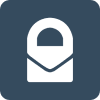
Використання шифрованого сервісу втрачає будь-який сенс, якщо ви використовуєте слабкий пароль для…
Двофакторна автентифікація захищає ваш акаунт від випадків, коли хтось дізнався ваш пароль….
Ми рекомендуємо час від часу перевіряти активні сесії у всіх важливих для…
При реєстрації нового акаунту Proton сервіс просив вас вказати резервну електронну адресу…
Повідомлення, які ви надсилаєте з Proton на інший Proton автоматично захищені наскрізним…